W celu zdefiniowania nowego podwymiaru należy zaznaczyć odpowiedni wymiar lub podwymiar na drzewie wymiarów, a następnie kliknąć przycisk [Dodaj podwymiar] w menu Lista. Po wypełnieniu formularza i zapisaniu, podwymiar zostanie przypisany pod wybranym wymiarem lub podwymiarem.
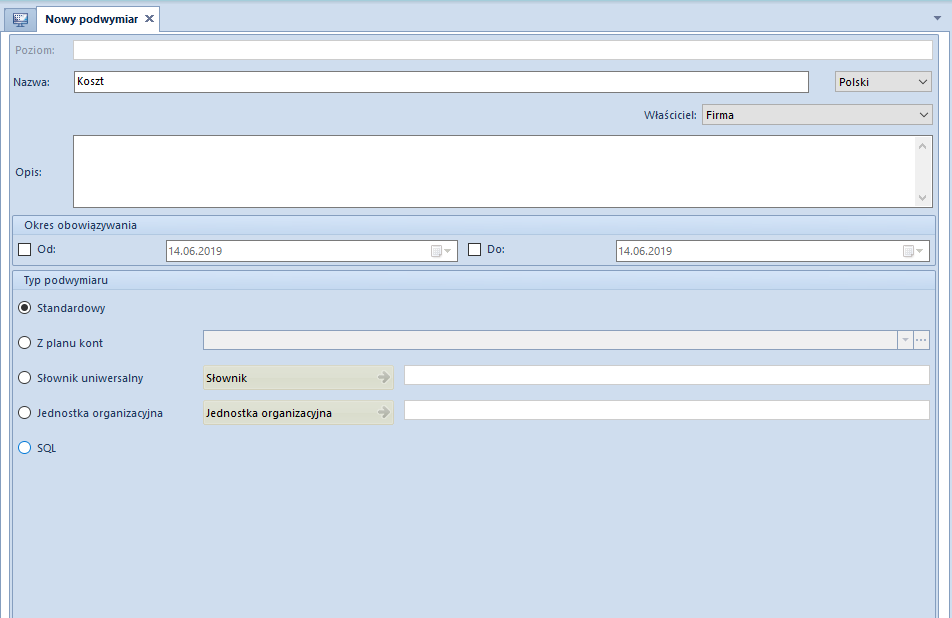
Na formularzu znajduje się jedno obligatoryjne pole Nazwa wypełniane analogicznie jak w przypadku definiowania wymiaru.
Pozostałe pola na formularzu:
Poziom – w polu wyświetlana jest nazwa poziomu, zdefiniowana przez użytkownika w tabeli nazw poziomów na formatce wymiaru. Pola nie można edytować, jego rola jest wyłącznie informacyjna.
Właściciel – w danym polu użytkownik ma możliwość określenia właściciela podwymiaru zgodnie z poniższymi zasadami:
- Podczas dodawania podwymiaru w polu Właściciel domyślnie ustawiane jest centrum typu firma, w ramach którego zalogowany jest operator;
- Dodając podwymiar z poziomu firmy głównej na liście wartości wyświetlana jest firma główna oraz wszystkie centra typu firma. Użytkownik ma również możliwość wyboru wartości Wszystkie, co powoduje udostępnienie danego podwymiaru w całej strukturze firmy;
- Dodając podwymiar z poziomu centrum innego, niż firma główna, na liście wartości wyświetlana jest wartość Wszyscy oraz centrum typu firma, w ramach którego zalogowany jest operator;
- Jeśli na podwymiarze, posiadającym elementy podrzędne zmieniono właściciela na:
- Wszystkie – zostanie wyświetlone pytanie „Czy zmienić właściciela na elementach podrzędnych? Tak\Nie”. W zależności od decyzji użytkownika, na elementach podrzędnych w polu Właściciel również zostanie ustawiona wartość Wszystkie lub ich wartości pozostaną bez zmian;
- Konkretną firmę – system wyświetli informację „Właściciel zostanie zmieniony również dla elementów podrzędnych”, a następnie zostanie zaktualizowany właściciel na elementach podrzędnych danego podwymiaru.
- Po konwersji systemu z wersji wcześniejszych niż 2016.1, na wszystkich podwymiarach w polu Właściciel ustawiana jest wartość Wszystkie
Typ podwymiaru – pozwala na określenie typu podwymiaru, a co za tym idzie sposobu obsługiwania podwymiaru przez system. Dostępne są cztery typy podwymiarów:
Standardowy – standardowy podwymiar, do którego można przypisywać inne podwymiary lub elementy
Z planu kont – pozwala na przypisanie do wymiaru w postaci elementów, wybranego fragmentu planu kont. Po zaznaczeniu typu Z planu kont aktywny staje się przycisk [Konto]. Po naciśnięciu przycisku otwiera się okno z planem kont z bieżącego okresu obrachunkowego firmy, do której zalogowany jest użytkownik. Operator ma możliwość wyboru konta księgowego na dowolnym poziomie lub wpisania w danym polu dowolnego ciągu znaków, co umożliwia elastyczne definiowanie schematów księgowych.
Po wyborze konta, w menu głównym aktywny staje się przycisk [Materializuj] w grupie Podwymiar. Po naciśnięciu przycisku wybrane konto i wszystkie konta znajdujące się pod nim zostaną przypisane do podwymiaru, jako elementy. Od tego momentu będą one traktowane jak standardowe elementy, tzn. wszelkie zmiany wprowadzone w planie kont nie będą miały odzwierciedlenia na elementach podwymiaru. Użytkownik ma jednak możliwość wykonania ponownej materializacji, powodującej dodanie elementów, których nie ma aktualnie na liście. Materializacja dla podwymiarów typu Plan kont odbywa się w kontekście bieżącego okresu obrachunkowego. Oznacza to, że po dokonaniu materializacji do listy elementów zostaną dodane nowe konta, które użytkownik dodał w bieżącym okresie obrachunkowym. Po materializacji podwymiaru o typie Z planu kont w polu Opis na elemencie podwymiaru wyświetlana jest nazwa konta.
Jeśli podwymiar nie zostanie zmaterializowany, wtedy jego elementy będą dynamiczne, tzn. za każdym razem, gdy użytkownik będzie chciał opisać analitycznie dokument tym wymiarem, lista elementów będzie generowana na podstawie planu kont i konta wybranego przez użytkownika. Tak samo jak w przypadku zmaterializowanego podwymiaru, elementami są: wybrane konto i wszystkie konta znajdujące się pod nim na planie kont.
Słownik uniwersalny – pozwala na przypisanie do wymiaru w postaci elementów pozycji słownika uniwersalnego. Po zaznaczeniu typu Słownik uniwersalny aktywny staje się przycisk [Słownik]. Po naciśnięciu przycisku otwiera się lista słowników uniwersalnych. Po wyborze słownika, w menu głównym aktywny staje się przycisk [Materializuj] w grupie Podwymiar. Po naciśnięciu przycisku wszystkie pozycje wybranego słownika zostaną dodane do podwymiaru, jako elementy. Od tego momentu będą one traktowane jak standardowe elementy, tzn. wszelkie zmiany wprowadzone w słowniku nie będą miały odzwierciedlenia na elementach podwymiaru. Użytkownik ma jednak możliwość wykonania ponownej materializacji, powodującej dodanie elementów, których nie ma aktualnie na liście. Jak widać działanie przycisku [Materializuj] jest tu analogiczne, jak w przypadku typu Z planu kont. Jeśli podwymiar nie zostanie zmaterializowany, wtedy jego elementy będą dynamiczne, tzn. za każdym razem, gdy użytkownik będzie chciał opisać analitycznie dokument tym wymiarem, lista elementów będzie generowana na podstawie słownika wybranego przez użytkownika.
Jednostka organizacyjna – pozwala na przypisanie do wymiaru fragmentu struktury firmy. Elementy tego podwymiaru mogą być tylko dynamiczne, tzn. za każdym razem, gdy użytkownik będzie chciał opisać analitycznie dokument tym wymiarem, lista elementów będzie generowana na podstawie fragmentu struktury firmy, wybranego przez użytkownika.
SQL – pozwala na użycie zapytania SQL w definicji elementu wymiaru. Użytkownik może odwołać się do istniejących list\słowników bez potrzeby odwzorowywania ich ponownie w strukturze wymiarów.
Po zaznaczeniu na podwymiarze typu SQL zostanie wyświetlone pole tekstowe, umożliwiające wprowadzenie zapytania SQL.
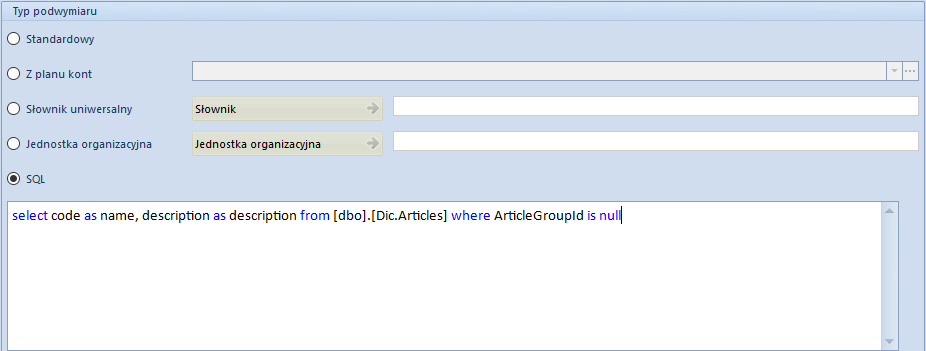
Na liście wymiarów, podwymiar o typie SQL oznaczony jest inną ikoną niż inne podwymiary. Po zapisaniu podwymiaru o typie SQL nie ma możliwości zmiany jego typu.




